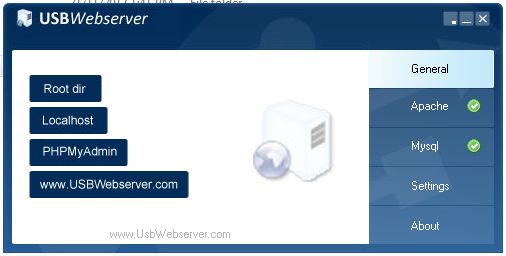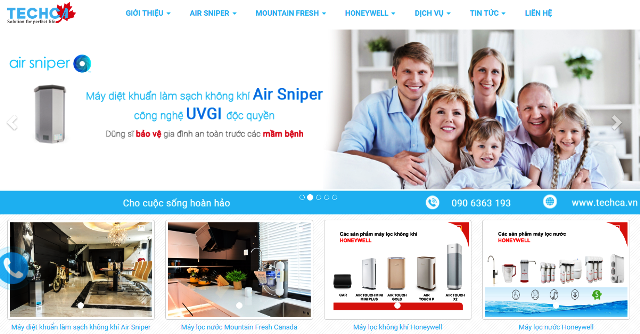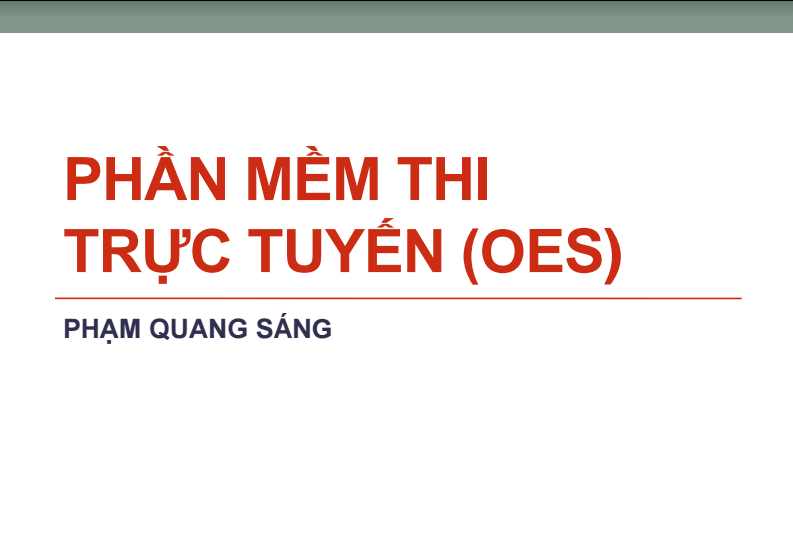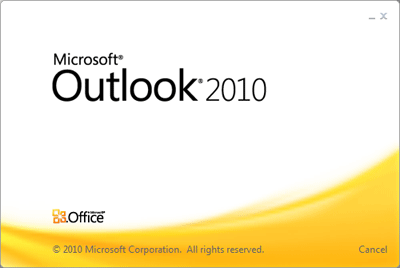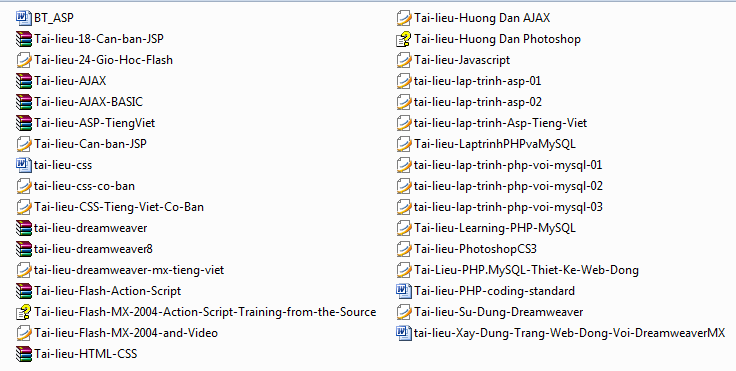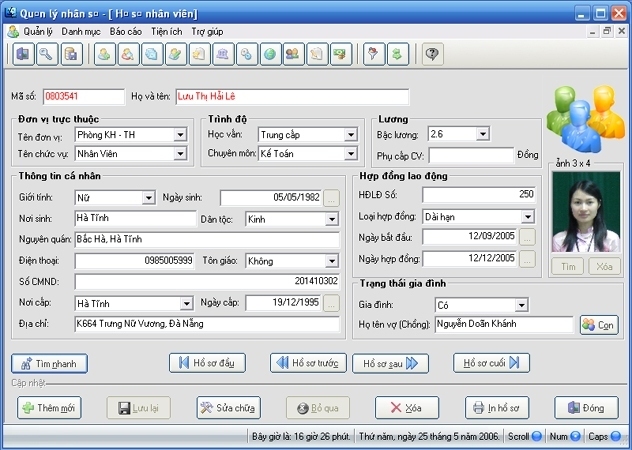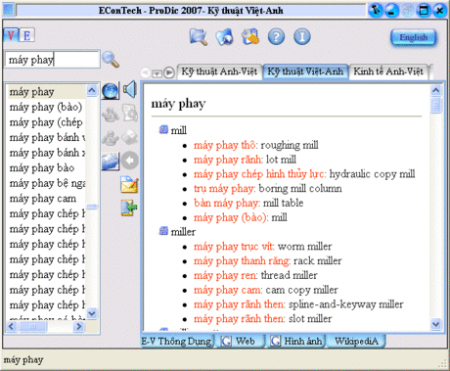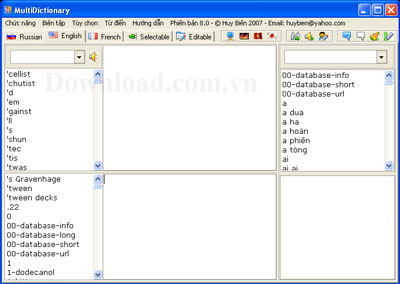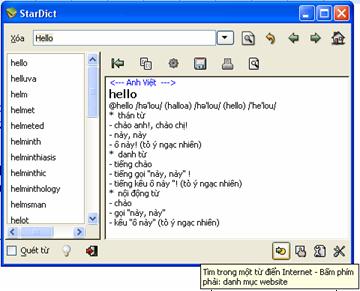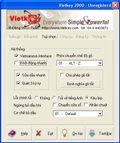| Ebooks Tin học |
| Tin học cơ bản |
| Lập trình |
| Đồ họa ứng dụng |
| Cơ sở dữ liệu |
| Phần cứng, HĐH, Mạng |
| Thương mại điện tử |
| Ebooks Tổng hợp |
| Source code |
| Code .Net |
| Code ASP |
| Code PHP |
| Code VS 6.0 |
| Code khác |
| Software |
| Utilities |
| Internet tools |
| AntiVirus |
| Phần mềm Việt |
| Portable |
| Video clip |
| Hỗ trợ trực tuyến |
| Xếp hạng Alexa |
|
|
| Quảng cáo Logo |
|
|
 TRANG CHỦ / BÀI VIẾT HƯỚNG DẪN / THỦ THUẬT TIN HỌC TRANG CHỦ / BÀI VIẾT HƯỚNG DẪN / THỦ THUẬT TIN HỌC
|
||
| Tuyệt chiêu biến máy tính thành thiết bị phát sóng Wifi | ||
| (Download CTIM) Gửi ngày 11 tháng 6 năm 2013 - 5518 lượt xem |
|
|
|
Bài viết dưới đây sẽ mang tính năng Wifi Hotspot lên Windows, giúp biến chiếc máy tính đang có kết nối Internet của bạn thành một thiết bị phát sóng Wifi để các thiết bị khác có hỗ trợ kết nối Wifi có thể bắt sóng và truy cập Internet dễ dàng.
Bạn có những thiết bị di động có khả năng kết nối Wifi, như điện thoại di động, smartphone hay máy tính bảng… nhưng hiện tại không có mạng Wifi để kết nối? Hiện tại phần lớn các smartphone hay máy tính bảng ngày nay đều trang bị tính năng Wifi Hotspot, cho phép phát sóng Wifi từ mạng 3G mà thiết bị đó đang sử dụng để các thiết bị khác có thể kết nối và truy cập Internet. Wi-Host là phần mềm miễn phí dành cho Windows sẽ thực hiện chức năng tương tự. Theo đó, Wi-Host sẽ biến chiếc máy tính có kết nối Internet (thông qua dây cáp LAN, Wifi, hay 3G) thành một thiết bị phát Wifi, để chia sẻ kết nối Internet với các thiết bị khác có hỗ trợ Wifi. Wi-Host là công cụ hữu dụng trong trường hợp bạn đang sở hữu các thiết bị có kết nối Wifi, nhưng chưa có điều kiện để lắp đặt Wifi tại nhà hay tại nơi làm việc. Download phần mềm miễn phí tại đây. Sau khi download, giải nén để sử dụng. Bên trong có chứ 2 thư mục, tương ứng với phần mềm dành cho Windows Vista/7 và phiên bản dành cho Windows 8. Bạn chọn phiên bản phù hợp với hệ điều hành mình đang sử dụng. Wi-Host là phần mềm dạng portable (bỏ túi) nên có thể sử dụng ngay mà không cần cài đặt. Để sử dụng phần mềm, bạn phải chạy chương trình bằng quyền quản lý (administrator) của Windows. Do vậy, bạn kích chuột phải vào file Wi-Host.exe, sau đó chọn “Run as administrator” từ menu hiện ra.  Sau khi kích hoạt phần mềm, việc đầu tiên bạn nên thực hiện là kiểm tra xem laptop đang sử dụng có hỗ trợ tính năng phát Wifi hay không. Để thực hiện điều này, bạn kích vào nút “Hosted Netword Supported?” trên giao diện chính của phần mềm. 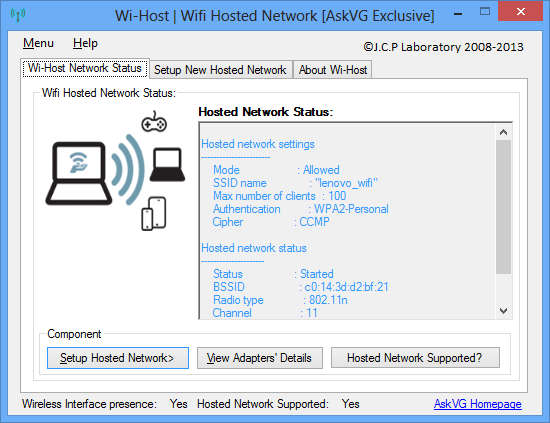 Nếu hiện ra hộp thoại với thông báo “Your Wifi Adapter supports Hosted Network” nghĩa là bạn có thể biến chiếc máy tính đang sử dụng thành một thiết bị phát Wifi. 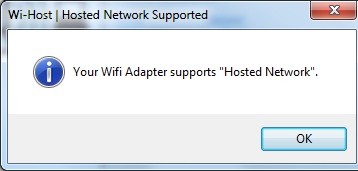 Tiếp theo là thực hiện các bước thiết lập để tạo mạng Wifi được chia sẻ từ máy tính chạy Windows. Bây giờ, bạn nhấn vào nút “Setup Hosted Network” (hoặc chọn tab “Setup Hosted Network”) từ giao diện chính của phần mềm. Tại đây, bạn đặt tên của mạng Wifi muốn được chia sẻ từ máy tính vào mục “New Network Name (SSID)” và mật khẩu (bất kỳ) tại mục “Hosted Network Key” để bảo mật cho mạng Wifi này. Lưu ý: mật khẩu phải có tối thiểu 8 ký tự. 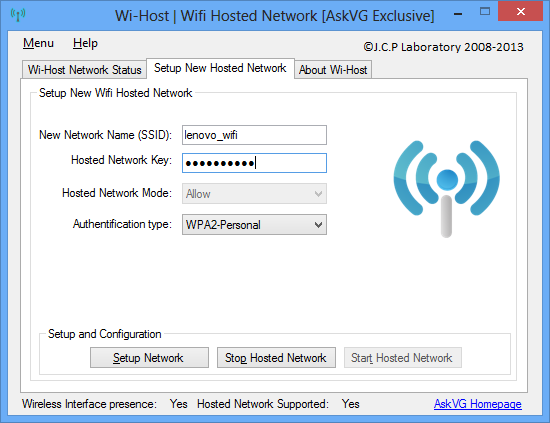 Cuối cùng, nhấn nút “Setup Network” sau khi đã hoàn tất các bước thiết lập. Một hộp thoại hiện ra thông báo cho bạn biết bước thiết lập đã hoàn tất. Nhấn OK trên hộp thoại này. Một hộp thoại thứ 2 hiện ra hỏi bạn có muốn bắt đầu phát Wifi từ máy tính hay không, nhấn Yes tại hộp thoại này để đồng ý. Sau khi nhấn Yes, một hộp thoại thứ 3 hiện ra để yêu cầu người dùng hoàn tất bước cuối cùng trước khi có thể biến máy tính thành một điểm phát Wifi. Theo mặc định, Windows không cho phép máy tính chia sẻ mạng Internet vì lý do bảo mật, do vậy người dùng cần phải tự tay kích hoạt tính năng chia sẻ Internet trên máy tính để từ đó cho phép các thiết bị có thể kết nối vào Internet từ mạng Wifi do máy tính tạo ra. Để làm điều này, bạn nhấn vào nút “Open Network Connections” từ hộp thoại cuối cùng hiện ra (như đã nói ở trên), hoặc truy cập vào mục “Network and Sharing Center” thông qua Control Panel trên Windows. 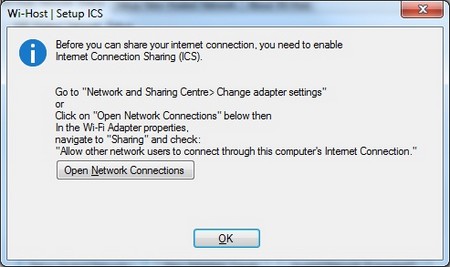 Từ cửa sổ “Network Connections” hiện ra, bạn kích chuột phải vào biểu tượng kết nối mạng LAN, Wifi hay 3G rồi chọn “Properties”. 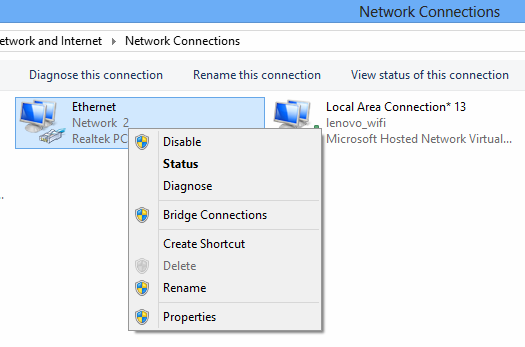 Tại hộp thoại hiện ra sau đó, nhấn vào tab “Sharing”, sau đó đánh dấu vào tùy chọn “Allow other network users to connect through this computer’s Internet connection”, phần Home networking connection: chọn tên profile vừa được tạo ra, mặc định là Local Area Connection* 12 hoặc 13. Nhấn OK để lưu lại thiết lập. 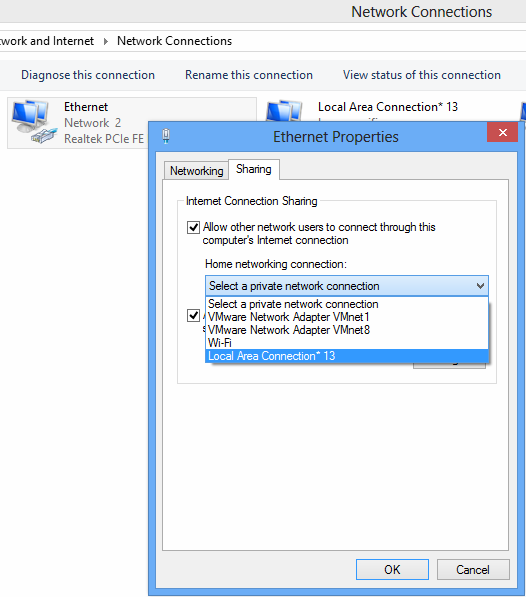 Share wifi từ kết nối Internet thông qua mạng LAN Lưu ý: đây là các bước thiết lập chỉ cần thực hiện một lần. Do vậy ở những lần sử dụng sau, bạn không cần phải tiến hành lại các bước thiết lập này. Với cách làm này bạn có thể phát wifi cho các thiết bị khác thông qua các kết nối Internet có sẵn từ mạng LAN, Wifi hay 3G. Bây giờ, bạn có thể sử dụng các thiết bị di động có hỗ trợ kết nối Wifi để kết nối vào mạng Wifi vừa được tạo ra để có thể truy cập vào Internet. 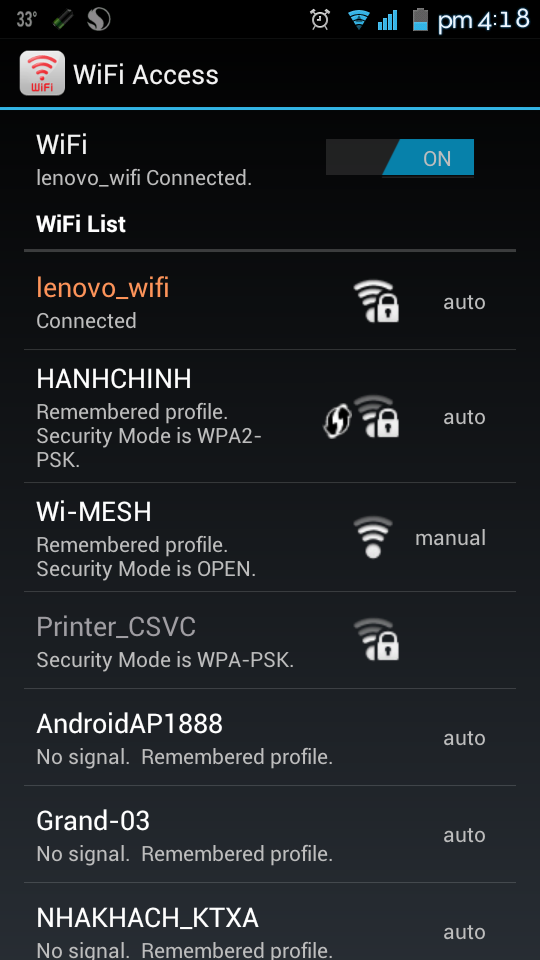 Mạng Wifi có tên “lenovo_wifi” được tạo ra bởi phần mềm Wi-Host có thể được phát hiện và kết nối từ thiết bị di động PHẠM THẾ QUANG HUY dantri.com.vn |
||
| Tác giả: Biên tập Quang Sáng | ||
| Tags: Wifi Hotspot Phát wifi Windows 7 Windows 8 3G | ||
|
|
||
|
| ||
|
Các bài mới nhất:
|
||
|
Các bài khác trong cùng danh mục: |
||
|
Các bài mới trong cùng danh mục: |
||
|
|
||
|
| Thăm dò ý kiến | |||||
|
|||||
| Quảng cáo Logo |
|
|
|
Development : Phạm Quang Sáng, Y!M: quangsangctim, Mobile: 0989 231 362 |

 Gửi cho bạn
Gửi cho bạn